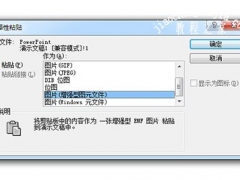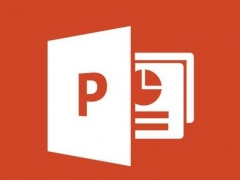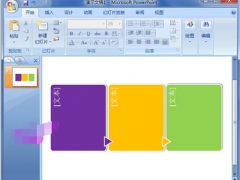怎么用PPT绘制虚线箭头 PPT设计虚线箭头的详细教程
教程之家
PPT
在制作PPT作品时,有时候我们需要在PPT中制作虚线的箭头,可是很多用户都不会制作怎么办?没关系,下面教程之家网为大家分享PPT设计虚线箭头的详细教程,不会制作的朋友可以参照教程练习下。
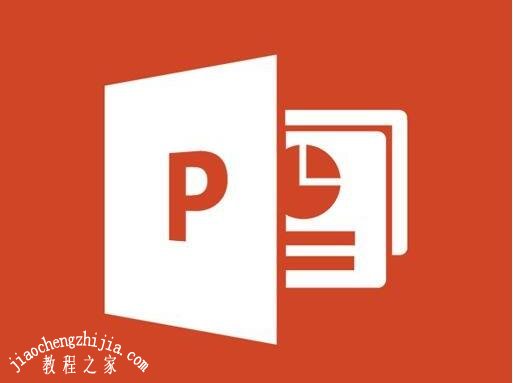
怎么用PPT绘制虚线箭头
1、在桌面上找到PPT的快捷图标,双击快捷图标将PPT打开,如图所示:
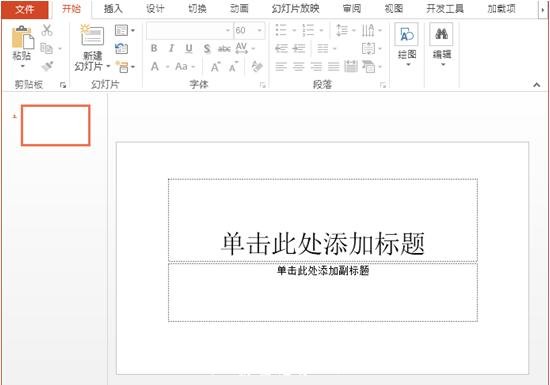
2、打开PPT之后在该软件的菜单里找到开始选项内的绘图选项,如图所示:
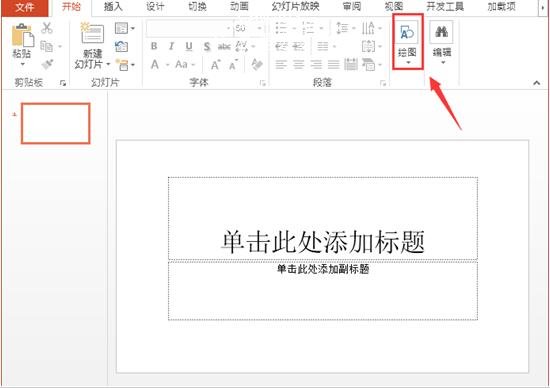
3、点击绘图选项找到其下拉菜单内的十字标注箭头选项,如图所示:
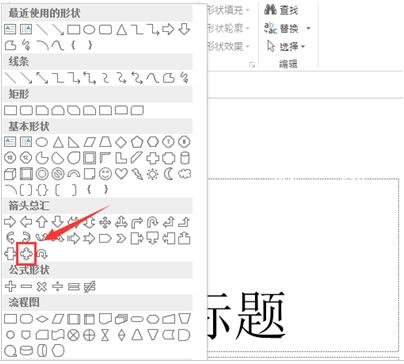
4、点击十字箭头选项,在编辑区里画出一个十字标注箭头,如图所示:
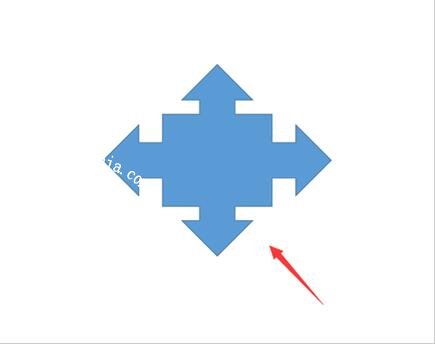
5、选择十字标注箭头,然后在菜单那里找到形状填充选项,点击该选项在其内找到无填充颜色选项,如图所示:

6、点击无填充颜色选项,再在菜单里找到形状轮廓选项,点击该选项在其内找到虚线选项,点击虚线在其子级菜单里找到虚线选项,如图所示:
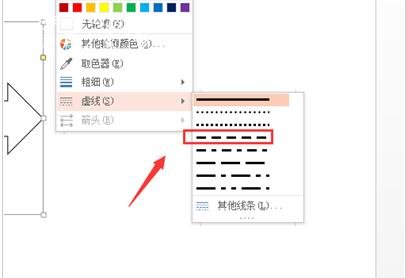
7、点击虚线之后可以看到此时的十字标注箭头就变成虚线的了,如图所示:
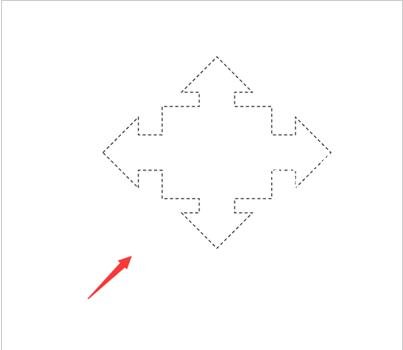
关于PPT设计虚线箭头的详细教程就分享到这了,希望可以为大家带来帮助,如果你还想学习更多关于PPT的使用技巧,可以进入教程之家网学习下。
相关内容推荐: